「海外のNetflixで、日本では見られない作品を観たい」
「海外から日本のサービスにアクセスしたいのに、ブロックされてしまう」
「セキュリティを強化しながら、自由にインターネットを使いたい」
こんな悩みを解決してくれるのが、VPNの国変更機能です。
VPN(Virtual Private Network)を使えば、実際には日本にいながら、アメリカやイギリス、その他の国からアクセスしているように見せかけることができます。
この記事では、VPNで接続国を変更する方法を、初心者の方にも分かるように丁寧に解説します。
設定は思っているよりずっと簡単ですよ。数クリックで世界中のインターネットにアクセスできるようになります。
VPNで国を変更するとはどういうこと?

まずは基本的な仕組みから理解しましょう。
VPNの基本的な仕組み
VPN(Virtual Private Network:仮想プライベートネットワーク)は、インターネット上に安全なトンネルを作る技術です。
通常のインターネット接続では、あなたのデバイスから直接ウェブサイトにアクセスします。
VPNを使うと:
- あなたのデバイスからVPNサーバーに接続
- VPNサーバーが代わりにウェブサイトにアクセス
- データは暗号化されたトンネルを通ってやり取りされる
この仕組みにより、ウェブサイト側からは「VPNサーバーの国からアクセスしている」ように見えるんです。
IPアドレスと国の関係
インターネット上のすべてのデバイスには、IPアドレスという識別番号があります。
例:153.120.45.78
このIPアドレスから、以下の情報が分かります:
- 接続している国
- おおまかな地域(都市レベル)
- インターネットサービスプロバイダ
ウェブサイトはこのIPアドレスを見て、「この人は日本からアクセスしている」と判断しています。
国を変更する仕組み
VPNで国を変更するということは、表示されるIPアドレスを変えるということです。
例えば:
- 日本のIPアドレス:
153.120.45.78(日本) - アメリカのVPNサーバー経由:
104.28.15.200(アメリカ)
アメリカのVPNサーバーに接続すれば、ウェブサイト側には「アメリカからアクセスしている」と認識されます。
なぜVPNで国を変更するの?5つの理由
VPNで接続国を変更する主な理由を見ていきましょう。
理由1:海外限定コンテンツへのアクセス
多くの動画配信サービスは、国によって視聴できる作品が異なります。
Netflix:
- アメリカ版:約5,000作品以上
- 日本版:約3,000作品
- 国によって配信タイトルが違う
Hulu、Disney+、HBO Maxなども、国ごとにコンテンツが異なります。
VPNで接続国を変更すれば、他の国限定のコンテンツを視聴できます。
理由2:価格差の利用
同じサービスでも、国によって料金が大きく異なることがあります。
例:
- YouTube Premium:
- 日本:月額1,180円
- アルゼンチン:月額約300円
- トルコ:月額約400円
- Spotify Premium:
- 日本:月額980円
- インド:月額約200円
VPNで接続国を変更して登録すれば、より安い料金でサービスを利用できます。
ただし、サービスの利用規約に違反する可能性があるので注意が必要です。
理由3:海外から日本のサービスにアクセス
海外旅行中や海外在住の場合、日本のサービスが使えないことがあります。
ブロックされる例:
- TVer、Abema TV:日本国内限定
- 日本の銀行サイト:一部は海外からアクセス制限
- 一部のオンラインショップ:海外IPからの注文を拒否
日本のVPNサーバーに接続すれば、海外からでも日本のサービスを利用できます。
理由4:検閲の回避
一部の国では、政府がインターネットを検閲しています。
制限がある国の例:
- 中国:Google、Facebook、Twitter、YouTubeなどがブロック
- ロシア:一部の海外サービスが制限
- UAE、サウジアラビア:VoIP通話が制限
VPNを使えば、これらの制限を回避して自由にインターネットを利用できます。
理由5:プライバシーとセキュリティの強化
VPNを使うと、以下の効果があります:
- 通信の暗号化:第三者に内容を見られない
- IPアドレスの隠蔽:追跡されにくい
- 公共Wi-Fiでの安全性向上:盗聴やハッキングから保護
特定の国のサーバーを選ぶことで、より強力なプライバシー保護を得られることもあります。
VPNで国を変更する具体的な方法

それでは、実際にVPNで国を変更する手順を見ていきましょう。
ステップ1:VPNサービスを選ぶ
まず、信頼できるVPNサービスを選びます。
主要なVPNサービス:
- NordVPN:高速で多機能、60カ国以上のサーバー
- ExpressVPN:高速で使いやすい、94カ国以上のサーバー
- Surfshark:安価で無制限接続、100カ国以上のサーバー
- CyberGhost:初心者向け、90カ国以上のサーバー
- ProtonVPN:プライバシー重視、無料プランあり
選ぶ際のポイント:
- 接続したい国にサーバーがあるか
- 通信速度は十分か
- 料金は予算内か
- 日本語サポートがあるか
- 返金保証があるか
ステップ2:VPNアプリをインストール
Windowsの場合
- 選んだVPNサービスの公式サイトにアクセス
- アカウントを作成し、プランを購入
- Windowsアプリをダウンロード
- インストーラーを実行
- インストール完了後、アプリを起動
Macの場合
- 公式サイトからMac版をダウンロード
- DMGファイルを開く
- アプリケーションフォルダにドラッグ
- アプリを起動
スマートフォンの場合
- App Store(iPhone)またはGoogle Play(Android)を開く
- VPNサービス名で検索(例:「NordVPN」)
- 「入手」または「インストール」をタップ
- インストール完了後、アプリを開く
ステップ3:ログインする
- VPNアプリを起動
- アカウント作成時のメールアドレスとパスワードを入力
- 「ログイン」をクリック
ステップ4:接続する国を選ぶ
ここが最も重要なステップです。
基本的な操作
方法1:サーバーリストから選択
- アプリのメイン画面で「サーバー」または「国を選択」をクリック
- 国のリストが表示される
- 接続したい国を選択:
- アメリカ
- イギリス
- カナダ
- オーストラリア
- ドイツ
- など
- 「接続」をクリック
方法2:地図から選択
一部のVPNアプリでは、世界地図が表示されます。
- 地図上で接続したい国をクリック
- その国のサーバーに自動的に接続
方法3:検索機能を使う
- 検索バーに国名を入力(例:「アメリカ」「USA」)
- 候補が表示される
- 選択して接続
ステップ5:接続を確認する
VPNが正しく接続されているか確認しましょう。
アプリ内での確認
- 「接続済み」または「Connected」と表示される
- 接続している国名が表示される
- 通常、緑色のアイコンやチェックマークが表示される
IPアドレスの確認
ブラウザで以下のサイトにアクセス:
- 「What is my IP」で検索
- 表示されるIPアドレスと国を確認
- 選択した国が表示されていればOK
ステップ6:インターネットを利用する
VPNに接続した状態で、通常通りインターネットを利用します。
- ブラウザで海外サイトにアクセス
- 動画配信サービスを視聴
- オンラインショッピング
すべてのトラフィックが選択した国経由になります。
ステップ7:切断する
VPNを使い終わったら切断できます。
- VPNアプリを開く
- 「切断」または「Disconnect」をクリック
- 元の日本のIPアドレスに戻る
主要VPNサービス別:国変更の詳細手順
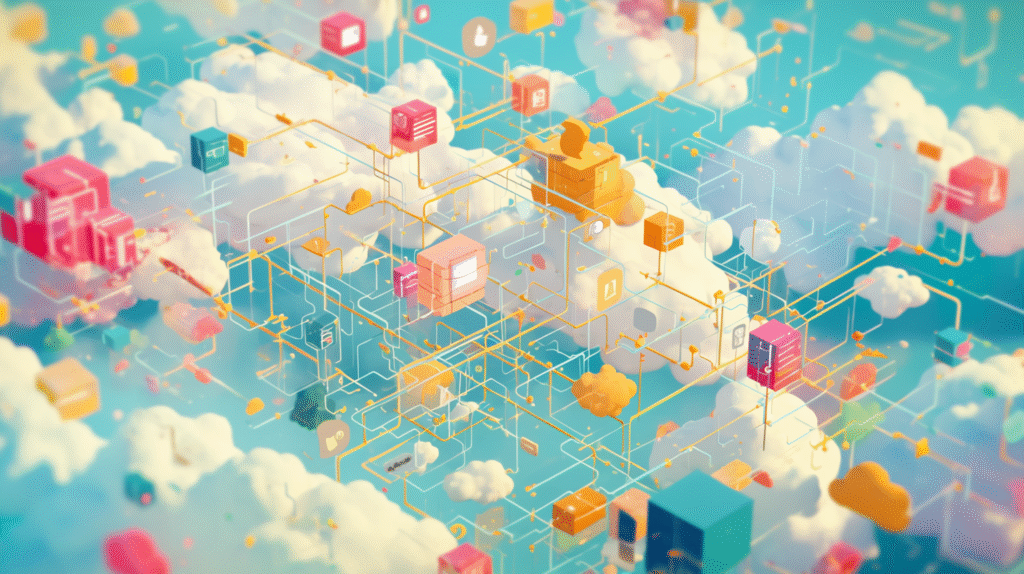
各VPNサービスの具体的な操作方法を見ていきます。
NordVPNの場合
デスクトップアプリ
- NordVPNアプリを起動
- 画面左側に国のリストが表示される
- スクロールして目的の国を探す
- 国名をクリックすると自動的に接続
- または、地図上の国をクリック
特定のサーバーを選ぶ
- 国名の横にある「…」をクリック
- サーバー番号のリストが表示される(例:USA #1234)
- 特定のサーバーを選択
クイック接続
「Quick Connect」をクリックすると、自動的に最適なサーバーに接続されます。
ExpressVPNの場合
デスクトップアプリ
- ExpressVPNアプリを起動
- 画面中央の「選択した場所」の横にある「…」ボタンをクリック
- 「すべての場所」タブを開く
- 地域ごとに分類されたリストから選択:
- アメリカ
- ヨーロッパ
- アジア太平洋
- など
- 国名をダブルクリックで接続
おすすめの場所
「おすすめ」タブには、よく使う場所や最速のサーバーが表示されます。
Smart Location
「Smart Location」を選ぶと、自動的に最適なサーバーが選択されます。
Surfsharkの場合
デスクトップアプリ
- Surfsharkアプリを起動
- 「場所」タブをクリック
- 「すべての場所」から国を選択
- または、検索バーに国名を入力
- 国名をクリックして接続
静的IPサーバー
特定のIPアドレスが必要な場合、「静的IP」タブから選択できます。
マルチホップ
より高度なプライバシー保護が必要な場合、「MultiHop」機能で2つの国を経由できます。
CyberGhostの場合
デスクトップアプリ
- CyberGhostアプリを起動
- 左側のメニューから「すべてのサーバー」を選択
- 国名をクリックして展開
- 都市またはサーバーを選択
- 「接続」をクリック
用途別サーバー
「For streaming」「For torrenting」など、用途に最適化されたサーバーを選べます。
ProtonVPNの場合
デスクトップアプリ
- ProtonVPNアプリを起動
- 画面右側に国のリストが表示される
- 国名をクリックして展開
- サーバーを選択(無料プランは選択肢が限定)
- 「接続」をクリック
Secure Core
最高のプライバシー保護が必要な場合、「Secure Core」サーバーを選択します。
これは、複数の国を経由する高セキュリティモードです。
国の選び方:目的別おすすめサーバー
どの国を選べばいいか迷った時の参考にしてください。
動画ストリーミング用
Netflix、Disney+、Hulu用:
- アメリカ:最も多くのコンテンツ
- イギリス:BBC iPlayer、British Netflix
- カナダ:アメリカに近いコンテンツ
- 日本:日本のアニメや番組
注意点:
VPNを検出してブロックする配信サービスが増えています。
VPNサービスによっては、ストリーミング専用サーバーを用意しています。
価格差の利用用
サブスクリプション契約用:
- トルコ:YouTube Premium、Spotifyなどが安い
- アルゼンチン:多くのサブスクが安価
- インド:一部のサービスで大幅割引
- フィリピン:ゲームの課金が安い
重要な注意:
利用規約違反になる可能性があります。アカウント停止のリスクがあることを理解してください。
プライバシー重視
プライバシー保護が強い国:
- スイス:厳格なプライバシー法
- アイスランド:データ保護に優れている
- ルーマニア:VPNに友好的な法律
- パナマ:データ保持義務なし
これらの国のサーバーを選ぶと、ログが残りにくく、より高いプライバシーが得られます。
速度重視
通信速度が速い国:
- 近隣国:日本から近い国(韓国、台湾、香港など)
- 先進国:アメリカ、イギリス、ドイツ、オランダ
- インフラが良い国:シンガポール、スウェーデン
一般的に、物理的に近い国ほど速度が速くなります。
検閲回避用
中国から接続する場合:
- 香港(規制が強化される前)
- 日本
- 台湾
- シンガポール
中国からのVPN使用には特別な対策(難読化サーバー)が必要です。
ゲーム用
オンラインゲーム用:
- 日本:日本のゲームサーバーに接続
- 韓国:韓国のMMOゲーム
- アメリカ東海岸:北米サーバー
- シンガポール:東南アジアサーバー
ゲームでは低遅延(Ping値が低い)が重要なので、なるべく近い国を選びましょう。
VPNで国変更時の注意点とトラブル対処
国を変更する際の注意点と、よくあるトラブルの解決法です。
注意点1:速度の低下
VPNを使うと、通常より速度が遅くなることがあります。
原因:
- 暗号化・復号化の処理
- サーバーまでの物理的な距離
- サーバーの混雑
対策:
- 近くの国のサーバーを選ぶ
- 異なるサーバーを試す
- 高速プロトコル(WireGuard、IKEv2など)を使う
注意点2:一部のサービスが使えない
VPNを検出してブロックするサービスがあります。
ブロックされやすいサービス:
- Netflix、Amazon Prime Video
- 銀行のオンラインバンキング
- 一部の決済サービス
対策:
- ストリーミング専用サーバーを使う
- 別のサーバーに変更してみる
- VPNを一時的に切断して利用
注意点3:二段階認証の問題
海外からのログインと判断され、二段階認証を求められることがあります。
対策:
- SMSやメールで認証コードを受け取る
- 認証アプリを使用
- 信頼できるデバイスとして登録
注意点4:言語設定の変更
サイトの言語が自動的に変わることがあります。
例:
- アメリカのVPNサーバー経由でGoogleにアクセス → 英語表示
対策:
- サイトの言語設定を手動で日本語に変更
- ブラウザの言語設定を日本語優先にする
注意点5:クッキーとキャッシュ
以前のIPアドレス情報がクッキーに残っていると、正しく動作しないことがあります。
対策:
- ブラウザのクッキーとキャッシュを削除
- プライベートブラウジング(シークレットモード)を使用
- VPNに接続してから新しいブラウザウィンドウを開く
トラブル1:接続できない
特定の国のサーバーに接続できない場合:
対処法:
- 別のサーバーを試す(同じ国内の別の都市など)
- VPNアプリを再起動
- プロトコルを変更(OpenVPN → WireGuardなど)
- ファイアウォールやウイルス対策ソフトの設定を確認
トラブル2:サービスがVPNを検出する
「VPNまたはプロキシを使用しています」と表示される場合:
対処法:
- 別のサーバーに変更
- 難読化サーバー(Obfuscated Server)を使用
- 専用IP(Static IP)オプションを購入
- 別のVPNサービスを試す
トラブル3:DNSリーク
VPN経由でも、本当のIPアドレスが漏れることがあります。
確認方法:
「DNS leak test」で検索し、テストサイトにアクセスして確認
対策:
- VPNアプリの「DNS Leak Protection」を有効化
- カスタムDNSを設定(1.1.1.1、8.8.8.8など)
法的・倫理的な側面
VPNの利用には、法的・倫理的な注意点があります。
VPN自体は合法
日本を含む多くの国で、VPNの使用は完全に合法です。
プライバシー保護やセキュリティ強化のためのVPN利用は、何の問題もありません。
違法行為には使えない
VPNを使っても、違法行為は違法のままです。
違法な使い方:
- 著作権侵害(違法ダウンロード)
- ハッキングやサイバー攻撃
- 犯罪行為の隠蔽
VPNは匿名性を高めますが、完全に追跡不可能ではありません。
サービスの利用規約
多くのサービスでは、VPNの使用が利用規約で制限されています。
規約違反の可能性:
- 地域制限の回避(Netflix、Huluなど)
- 価格差を利用した購入
- 海外からのアクセス制限回避
規約違反が発覚すると、アカウント停止のリスクがあります。
VPNが違法・制限されている国
一部の国では、VPNの使用が制限または違法とされています。
VPNが規制されている国:
- 中国:政府承認のVPNのみ許可
- ロシア:一部のVPNサービスがブロック
- UAE(アラブ首長国連邦):違法コンテンツへのアクセスは処罰
- 北朝鮮:VPNは事実上不可能
- イラン、トルクメニスタン:厳しい制限
これらの国に旅行・滞在する際は、事前に法律を確認してください。
グレーゾーンの理解
多くの用途は法的にグレーゾーンです。
例:
- 海外限定コンテンツの視聴
- 価格差の利用
- 地域制限の回避
違法ではないが、サービスの規約には反する場合があります。
自己責任で利用し、リスクを理解した上で使用してください。
モバイルデバイスでの国変更
スマートフォンやタブレットでの設定方法です。
iPhoneの場合
- App StoreからVPNアプリをダウンロード
- アプリを開いてログイン
- 「VPN構成の追加」を許可
- サーバーリストから国を選択
- 接続ボタンをタップ
確認方法:
設定アプリを開くと、「VPN」という項目が追加され、接続状態が表示されます。
Androidの場合
- Google PlayからVPNアプリをダウンロード
- アプリを開いてログイン
- 必要な権限を許可
- サーバーリストから国を選択
- 接続ボタンをタップ
確認方法:
通知バーに鍵のアイコンが表示され、「VPN接続中」と表示されます。
モバイルならではの注意点
バッテリー消費:
VPNは常時暗号化を行うため、バッテリーを多く消費します。
必要な時だけ接続し、使い終わったら切断しましょう。
データ使用量:
VPNを使うと、わずかにデータ使用量が増加します(暗号化のオーバーヘッド)。
自動接続設定:
多くのVPNアプリには「自動接続」機能があります。
公共Wi-Fi接続時に自動的にVPNを有効化する設定が便利です。
よくある質問(Q&A)

VPNの国変更について、よくある質問にお答えします。
Q1:無料VPNでも国を変更できる?
A:できますが、おすすめしません。
無料VPNには以下のリスクがあります:
- 通信速度が極端に遅い
- データ通信量に制限がある
- 選べる国が限定的
- セキュリティが不十分
- ログを収集・販売している可能性
- マルウェアが含まれる場合も
信頼できる有料VPNを使うことを強くおすすめします。
Q2:複数の国を同時に使える?
A:通常は一度に一つの国のみです。
ただし、一部のVPNサービスには「マルチホップ」や「ダブルVPN」機能があり、2つの国を経由できます。
また、複数のデバイスで異なる国に接続することは可能です。
Q3:VPNを使うと必ず遅くなる?
A:通常は多少遅くなりますが、目立たないこともあります。
高品質なVPNサービスを使い、近くの国のサーバーを選べば、速度低下は最小限に抑えられます。
場合によっては、ISPの速度制限を回避して速くなることもあります。
Q4:接続する国を頻繁に変えても大丈夫?
A:技術的には問題ありませんが、注意点があります。
頻繁に国を変更すると:
- ウェブサイトが不審なアクセスと判断することがある
- 二段階認証を何度も求められる
- アカウントがロックされる可能性
同じ国を継続的に使う方が安定します。
Q5:国を変更しても、完全に匿名になれる?
A:いいえ、完全な匿名性は保証されません。
VPNは高いプライバシーを提供しますが:
- VPNプロバイダはあなたの実際のIPを知っている
- クッキーやブラウザフィンガープリントで識別される可能性
- ログインしたアカウントから身元が分かる
完全な匿名性が必要なら、Torなどの他の技術と組み合わせる必要があります。
Q6:VPNで接続した国の法律が適用される?
A:いいえ、あなたがいる国の法律が適用されます。
VPNで国を変更しても、物理的な居場所は変わりません。
日本にいる限り、日本の法律に従う必要があります。
まとめ:VPNで世界中のインターネットにアクセスしよう
VPNでの国変更について、理解できましたか?
この記事の重要ポイント:
- VPNで国を変更すると、選んだ国からアクセスしているように見える
- 動画視聴、価格差利用、検閲回避など様々な用途がある
- 設定は簡単、数クリックで国を切り替えられる
- 目的に応じて最適な国を選ぶことが重要
- 速度低下やサービスブロックなどの注意点もある
- 法的・倫理的な側面を理解して使用する
- 信頼できる有料VPNサービスを選ぶ
VPNを使えば、地理的な制限なく、より自由にインターネットを楽しめます。
ただし、サービスの利用規約や法律を守ることを忘れずに。
この記事を参考に、安全で快適なVPNライフを送ってくださいね!








コメント